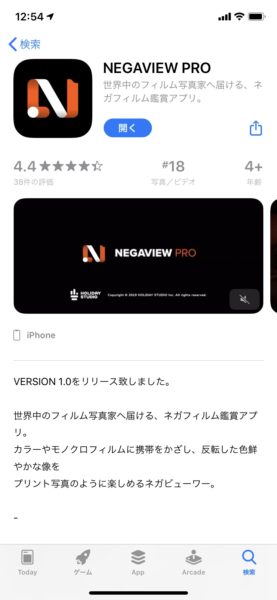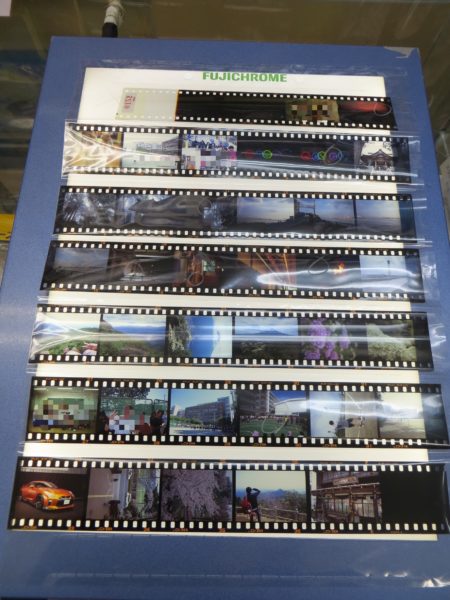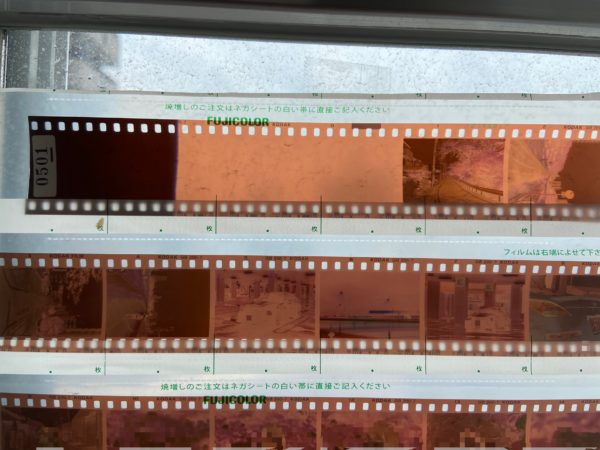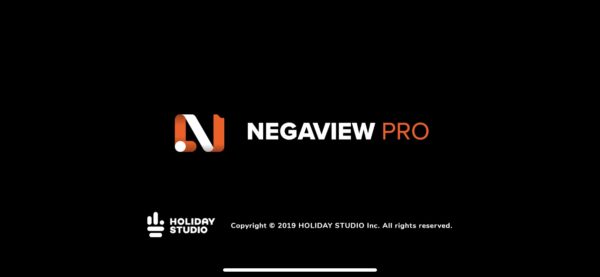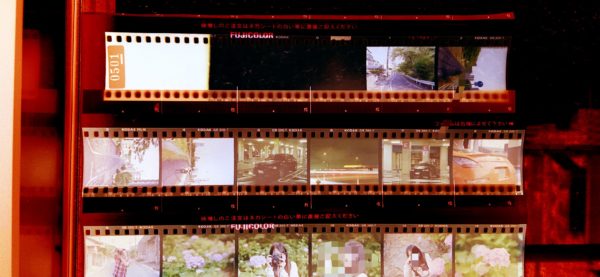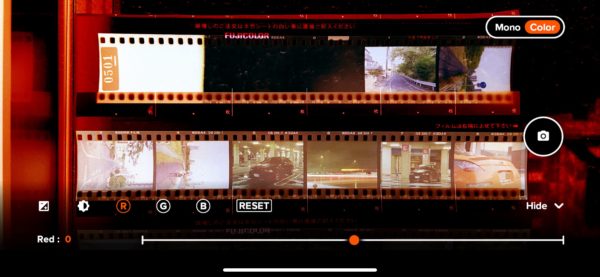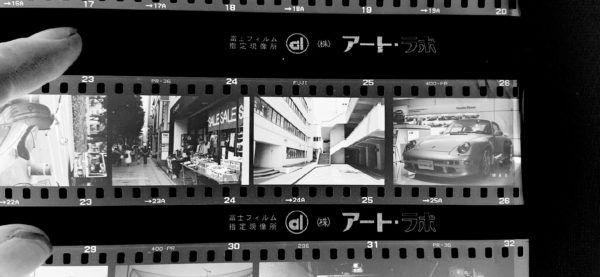以前、こちらの記事でネガフィルムとポジフィルムの違いを説明しました。
ネガフィルムは、色が逆転していて、ただ光にかざすだけではどんな写真が撮れているのか、判別しにくいんでしたね。
 デジタルとは違ったフィルムカメラの味とは?フィルムってこんな感じ!
デジタルとは違ったフィルムカメラの味とは?フィルムってこんな感じ!
そこで今回は、スマホでネガフィルムをスキャンして鑑賞・データ化もできちゃうアプリ
NEGAVIEW PRO
というアプリを紹介します!
今まですべてデータ化したりとりあえず日光にかざしたりして対応してきましたがこれからはスマホでもささっとどんな写真を撮ったか確認できるようになりました。
NEGAVIEW PROってどんなアプリ?
370円で購入できるアプリで、iOS版だけでなくアンドロイド版もあるのでどんな人でも簡単にネガフィルム鑑賞ができちゃいます!
去年2019年の12月に配信開始となった比較的新しいアプリだそうで、最近またフィルムカメラを始めたので買ってみました。
こんな感じのです!
ではさっそく、使ってみましょうーーーー!!!
フィルムスキャンの準備をしよう
今回は皆さんも多く使っていると思われる35mmネガフィルムをスキャンしていきます!
まずは、ネガフィルムを明るいライトテーブルといわれるフィルムの裏から光を照らして見やすくするものがあるといいんですが、あいにく我が家にも友人も持っていません。
こういうやつですね、昔、カメラ屋さんでお借りしたときの写真です。
ポジフィルムの撮影確認に使われ、ルーペを通して仕上がりを確認します。
この時は初めてのポジフィルム撮影でとってもワクワクしたのを覚えています。
こんな感じのです、でもあったらいいなぁって思います笑
LED式の方が画質がいいですよ!
家にないよって方・・・
大丈夫です!とりあえずなら、パソコンやタブレットで「白」で検索してみてください笑
そこにぴたっと貼り付けちゃえばいいわけです!
ためしに、窓に張り付けて自然光でも試してみました。
今日の天気は予報では快晴でしたが若干の曇りです。
(我が家の窓汚い・・・泣)
早速アプリでスキャンしよう!
では早速アプリを起動してみましょう~!
そのあとすぐに撮影画面になりますが、ネガフィルムをスキャンする用ですので・・・
ネガフィルムじゃないものを撮るとなんだかすごいことに・・・笑
では早速、さっきのネガフィルムをスキャンしてみましょう!
おおおーーーー!!!
すごい!!これ面白い!!
フィルムをしっかり固定していないので若干曲がってしまったり場所によって仕上がりが異なりますが、
データの確認には十分!
ほかにもハーフカメラでも試してみました。
おお~だいたい色味もいい感じです!
若干のずれはありますが、確認程度なら十分すぎる仕上がりです。
窓でやったバージョンも見てみましょう。
うーん、我が家の窓が汚れているということもありますが、なんか色味が全然違いますね・・・
これについては後程考察しましたのでぜひ参考にしていただけたら嬉しいです!
アプリの操作画面
アプリの操作画面はこんな感じです。
右上でモノクロフィルムかカラーフィルムかを切り替え、
左下の画質調整をして右のカメラボタンで撮影になります。
この撮影方式はスクリーンショットと同じpngでの保存のようです。
左下の画質調整は、左端から
・露光量調節
・コントラスト
・レッド、グリーン、ブルーの色味調節
・リセットボタン
となっていて、いろいろ動かしてみると色味が変わって面白いです。
NEGAVIEW PROを使って思った注意点
窓に張り付けたり、ブログを書くためにもう一度使ってみて思ったことがあるので、まとめておきます!
まずは、
窓に張り付けるとき
窓に張り付けるときは、太陽の角度、天気、カメラの角度によって全然違う仕上がりになります。
例えば、
これはまっすぐスマホをガラスに平行になるようにして撮影したものです。
なんだか色が緑っぽく、またしっかり写っていたはずの青空もいまいちです。
少しスマホの角度を変えてみると・・・
青空はきれいに出る代わりに暗いところはつぶれちゃいました。
暗い写真、明るい写真を両立させるのは難しいのかもしれません。
撮影時間・環境による違い
ブログを書くためにいろいろ使ってみましたが現在はお昼です。横からさす太陽光などが邪魔するのかうまいこと色味が再現できません…。
なんだか赤みが強すぎます。少し調整してみましたが結局うまくいかず・・・
できるだけ周りを暗くするのが撮影ポイントのようです。
撮影ワンポイント
ということで、
ですね!
NEGAVIEW PROの作例!いろんなフィルムを見てみよう
中学校の頃に撮った写真
先日夜に撮影した写真を紹介します。
これらは自分がまだ中学生の時に撮っていたフィルムを掘り出してきてスキャンしてみました。
なんだか懐かしい写真です。
家族で秩父の方にある山に散策に行ったんです。
間違えてパノラマモードにしたまま最後の方撮ってしまって悲しかった写真。
この東京タワーの写真結構お気に入りで、いい感じに撮れたのに残念です。
モノクロフィルム
モノクロフィルムも見てみました。
モノクロフィルムはお昼にスキャンしたんですが、意外といい仕上がりで、またモノクロフィルムでも写真を撮りたくなっちゃいました笑
丸印が付いているのは、結構お気に入りの写真だったので印刷してもらったからです笑
これも期限切れフィルムですが、結構よくないですか!?笑
こちらは車の写真に注目します。
スキャンしてもらった写真と比べると、NEGAVIEW PROでスキャンした方が何だかきれいに仕上がってる気がします笑
またモノクロフィルムについては別記事でまとめたいと思います!
(結構昔の)期限切れフィルム
こちらはこうちゃんが試してみたので、こうちゃんの記事をお待ちください!
なかなか面白い仕上がりでしたよ!!
今回は、ネガフィルムを簡単に鑑賞・データ化できるアプリの紹介でした!
最近フィルムが上手に撮れるのがうれしくってインスタグラムにも投稿しちゃいました~
この投稿をInstagramで見る
みなさんも楽しい写真ライフを!!!
(フィルム始めましょ!笑)
よかったらインスタグラムのフォローもよろしくお願いします!笑